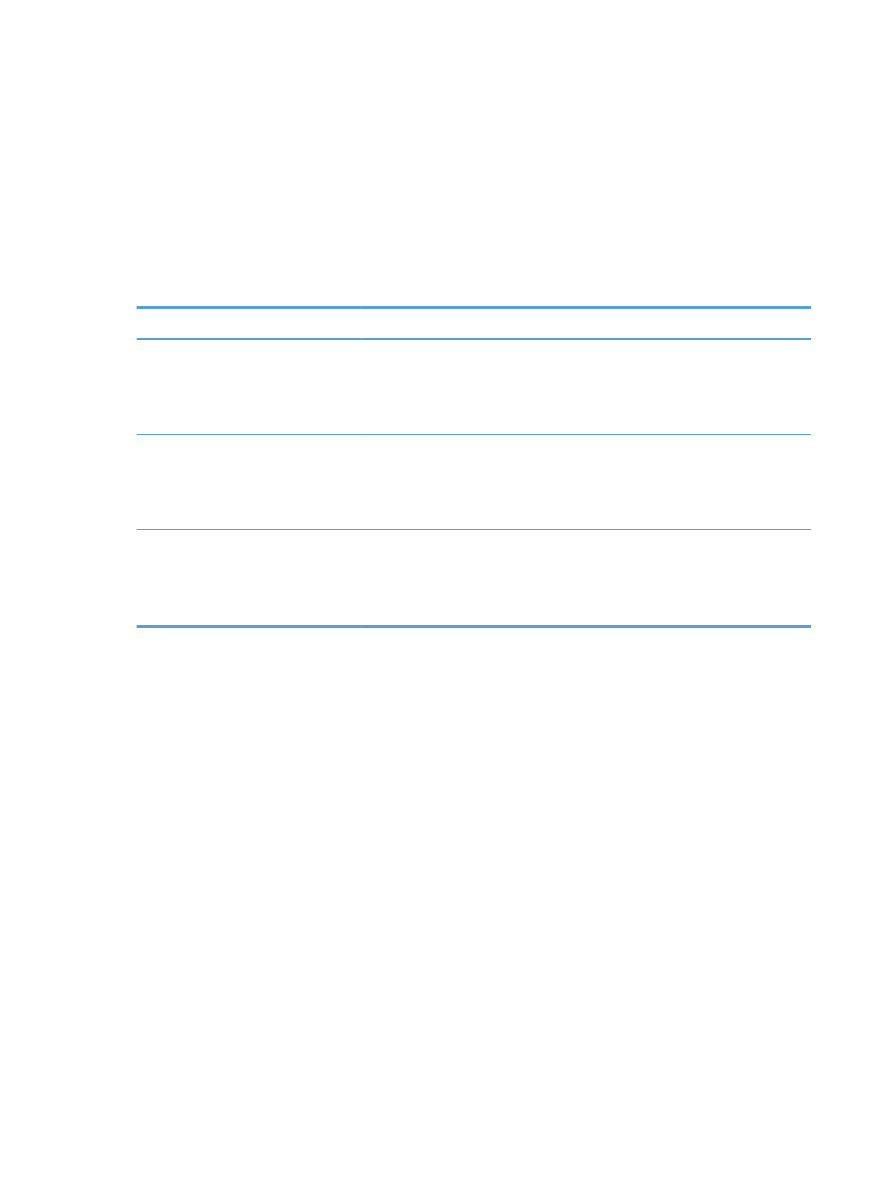
Konfigurace zásobníků
Zařízení ve výchozím nastavení podává papír ze zásobníku 1. Pokud je zásobník 1 prázdný, zařízení
podává papír ze zásobníku 2 nebo 3, pokud je nainstalován. Konfigurace zásobníku v tomto zařízení
mění nastavení ohřevu a rychlosti s cílem získat nejlepší kvalitu tisku pro typ papíru, který používáte.
Pokud pro všechny nebo většinu tiskových úloh v zařízení používáte speciální papír, změňte toto
výchozí nastavení v zařízení.
Následující tabulka uvádí možné způsoby, jimiž lze zásobník nastavit tak, aby odpovídal vašim
tiskovým potřebám.
Použití papíru
Konfigurace produktu
Tisk
Vložte zásobník 1 a jeden další
zásobník se stejným papírem a nechte
zařízení podávat papír z jednoho
zásobníku, pokud je druhý z nich
prázdný.
Vložte papír do zásobníku 1. Pokud
nebylo změněno výchozí nastavení pro
typ a velikost, není třeba žádná
konfigurace.
Vytiskněte úlohu ze softwarového
programu.
Příležitostně použijte speciální papír,
například těžký papír nebo hlavičkový
papír, ze zásobníku, který zpravidla
obsahuje prostý papír.
Vložte speciální papír do zásobníku 1.
V dialogovém okně Tisk softwarového
programu vyberte typ papíru, který
odpovídá speciálnímu papíru vloženému
v zásobníku. Teprve potom odešlete
tiskovou úlohu.
Často používejte speciální papír,
například těžký nebo hlavičkový papír,
z jednoho zásobníku.
Vložte speciální papír do zásobníku 1
a nakonfigurujte zásobník pro typ
papíru.
V dialogovém okně Tisk softwarového
programu vyberte typ papíru, který
odpovídá speciálnímu papíru vloženému
v zásobníku. Teprve potom odešlete
tiskovou úlohu.
Konfigurace zásobníků
1.
Zkontrolujte, zda je zařízení zapnuté.
2.
Proveďte některou z následujících akcí:
●
Ovládací panel: Otevřete nabídku Systémová nastavení a potom nabídku
Nastavení papíru. Vyberte zásobník, který chcete nakonfigurovat.
●
Vestavěný webový server: Klikněte na kartu Nastavení a pak na položku
Manipulace s papírem na levém panelu.
3.
Změňte požadované nastavení zásobníku a stiskněte tlačítko
OK
nebo
Použít
.
62
Kapitola 6 Papír a tisková média
CSWW